Câțiva dintre cititorii noștri raportează că dispozitivele lor (iPad-uri sau iPhone) sunt blocate sau înghețate pe pictograma de rezervă iCloud, uneori cu un mesaj de alertă care spune „Copie de rezervă iCloud. Acest iPad (sau iPhone) nu a fost făcut o copie de rezervă în XX zile (sau săptămâni). Backup-urile au loc atunci când acest iPhone (sau iPad) este conectat, blocat și conectat la Wi-Fi.”
Și când apăsați butonul OK, caseta de mesaj rămâne și nu puteți ieși din ea pe niciun alt ecran! De asemenea, utilizatorii au raportat că simpla apăsare a butonului de pornire nu funcționează.
Cuprins
- Articole similare
-
Remediați mesajul de rezervă iCloud al iPhone-ului dvs. care nu va dispărea
- Cu toate acestea, dacă acest mesaj, mesajul (sau pictograma) iCloud nu va dispărea
- Resetați setările de rețea
- Stocare suficientă iCloud
- Deconectați-vă de la iCloud și apoi conectați-vă din nou
-
Dă-ne un rând!
- Postări asemănatoare:
Articole similare
- Cum să anulați abonamentul de stocare iCloud fără a pierde date
- Cum să eliberați spațiul de stocare iCloud – 5 sfaturi esențiale
- Probleme și remedieri de backup iCloud
- Eliberați spațiu de stocare cu instrumentele iOS
- Sfaturi esențiale pentru utilizarea site-ului iCloud
Remediați mesajul de rezervă iCloud al iPhone-ului dvs. care nu va dispărea
Vă rugăm să rețineți că acesta este un mesaj de stare care vă informează că dispozitivul dvs. nu a efectuat o copie de rezervă într-un anumit număr de săptămâni.
Deci, cel mai bun lucru este să permiteți dispozitivului dvs. să facă backup pe iCloud - conectați-l la o sursă de alimentare, asigurați-vă că este conectat la WiFi, apăsați butonul de pornire pentru a-l pune în repaus (mod blocat) și lăsați iCloud să facă odihnă.
BLOCAT = SLEEP (afișajul oprit, nu se utilizează în mod activ dispozitivul)
Cu toate acestea, dacă acest mesaj, mesajul (sau pictograma) iCloud nu va dispărea
Vă rugăm să faceți o repornire forțată
- Pe un iPhone 6S sau mai mic, plus toate iPad-urile cu butoane de pornire și iPod Touches din a șasea generație și mai mici, apăsați Acasă și Pornire în același timp până când vedeți sigla Apple
- Pentru iPhone 7 sau iPhone 7 Plus și iPod touch a 7-a generație: țineți apăsat ambele butoane laterale și de reducere a volumului timp de cel puțin 10 secunde, până când vedeți sigla Apple
- Pe un iPad fără buton de pornire și modele iPhone 8 și versiuni superioare: apăsați și eliberați rapid butonul de creștere a volumului. Apoi apăsați și eliberați rapid butonul de reducere a volumului. În cele din urmă, apăsați și mențineți apăsat butonul lateral/sus până când vedeți sigla Apple

Resetați setările de rețea
Dacă asta nu a ajutat, să încercăm să resetăm setările rețelei. Mergi la Setări> General> Resetare> Resetare setări de rețea. Odată resetat, conectați-vă la WiFi din nou, apoi faceți o copie de rezervă manuală iCloud. Mergi la Setări > Profil ID Apple > iCloud > Backup iCloud > Backup acum.

Stocare suficientă iCloud
Prea des copierea de rezervă iCloud eșuează deoarece pur și simplu nu aveți suficient spațiu de stocare disponibil în contul dvs. iCloud.
Toate ID-urile Apple vin cu un plan gratuit de stocare iCloud de 5 GB, dar nu este mult spațiu, mai ales dacă faceți fotografii și videoclipuri sau salvați toate mesajele.
Pentru a vă verifica spațiul de stocare, accesați Setări > Profil ID Apple > iCloud și uitați-vă la graficul de sus pentru defalcarea spațiului de stocare sau atingeți Gestionați stocarea pentru a vedea mai multe detalii.

Dacă utilizați planul gratuit și acel număr se apropie de 5 GB, planul dvs. iCloud probabil nu mai are spațiu pentru a face backup pentru datele dvs.
Aveți câteva opțiuni — fie creșteți stocarea iCloud la a plan plătit— 50 GB este în prezent 0,99 USD/lună.
SAU reduceți ceea ce stochează iCloud eliminând numărul de aplicații care stochează date în contul dvs. iCloud.
Mergi la Setări > ID Apple > iCloud > Gestionează spațiul de stocare și uită-te la cei mai mari porci ai tăi spațiali - probabil că sunt Fotografii, Mesaje și Backup-uri. 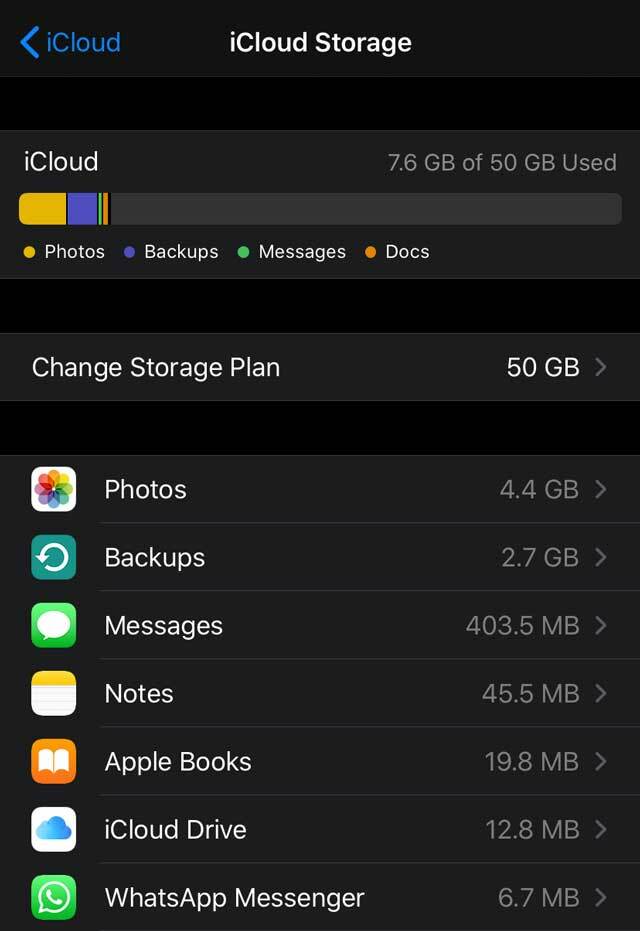
Dacă nu doriți să plătiți pentru un plan, gândiți-vă să descărcați aceste copii de siguranță într-un alt cont cloud, cum ar fi Google, Dropbox, OneDrive sau altceva. Sau aruncați o privire la articolul nostru despre Cum să anulați abonamentul de stocare iCloud fără a pierde date
Verifica acest lucru articol pentru sfaturi despre reducerea stocării iCloud.

Deconectați-vă de la iCloud și apoi conectați-vă din nou
O modalitate de a rezolva problemele și backup-urile iCloud este să vă deconectați și să vă conectați din nou la iCloud. Acest lucru rezolvă adesea diverse probleme de cont care fac ca verificarea și backup-urile să nu funcționeze.
Este puțin consumator de timp, dar de multe ori este singurul lucru care face treaba!
Doar du-te la Setări > Profil ID Apple > Deconectare (Derulați până în jos pe pagina dvs. de profil.)

Introduceți parola ID-ului Apple. Și alegeți să vă păstrați toate fișierele pe iPhone. După ce vă deconectați complet de la ID-ul Apple, conectați-vă din nou.
Dă-ne un rând!
Sperăm că unul dintre aceste sfaturi funcționează pentru dvs. și că iPhone-urile, iPod-urile și iPad-urile dvs. fac acum backup automat pe iCloud în fiecare seară sau cel puțin o dată pe săptămână.
Dacă ați descoperit o modalitate diferită de a scoate acest mesaj de pe ecran, anunțați-ne și plătiți bacșișul tuturor cititorilor noștri!

Obsedat de tehnologie de la sosirea timpurie a A/UX pe Apple, Sudz (SK) este responsabil pentru direcția editorială a AppleToolBox. Are sediul în Los Angeles, CA.
Sudz este specializată în acoperirea tuturor aspectelor legate de macOS, având în vedere zeci de dezvoltări OS X și macOS de-a lungul anilor.
Într-o viață anterioară, Sudz a lucrat ajutând companiile din Fortune 100 cu aspirațiile lor tehnologice și de transformare a afacerii.